Ayrıntılı Yöntemler: Apple Kimliği Parolanızı Sıfırlayın
Yeni bir Apple cihazı satın aldığınızda, başlamak için önce Apple Kimliği oluşturmanız gerekir. Ancak, Apple Kimliği kimlik bilgilerinizi girmeniz ve patlamanız gereken bir zaman gelir! Parolayı zar zor hatırlıyorsunuz ve sıfırlamak istiyorsunuz ve sonra bazı durumlarda bunu nadiren aylarca veya belki yıllarca tekrar kullanıyorsunuz..

Apple’ın güçlü bir güvenlik sistemi var ama buna girmenin birkaç yolu olduğu için panik yapmıyor. Apple kimliğini sıfırlamak için şifreli ve şifresiz yolları tartışacağız.
Lafı fazla uzatmadan konuya girelim:
Yöntem 1: iOS aygıtında Apple Kimliği parolalarınızı sıfırlayın
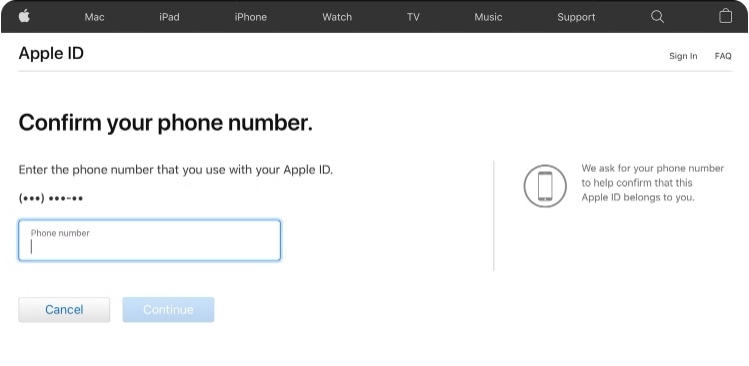
1 Adım: ‘Ayarlar’a gidin ve menü çubuğunun üst kısmından iCloud hesabınızı seçin.
2 Adım: Ardından, ‘Şifreyi Değiştir’ seçeneğine dokunun ve yeni bir şifre oluşturun ve onaylayın.
3 Adım: ‘Şifreyi Değiştir’e tıklayın.
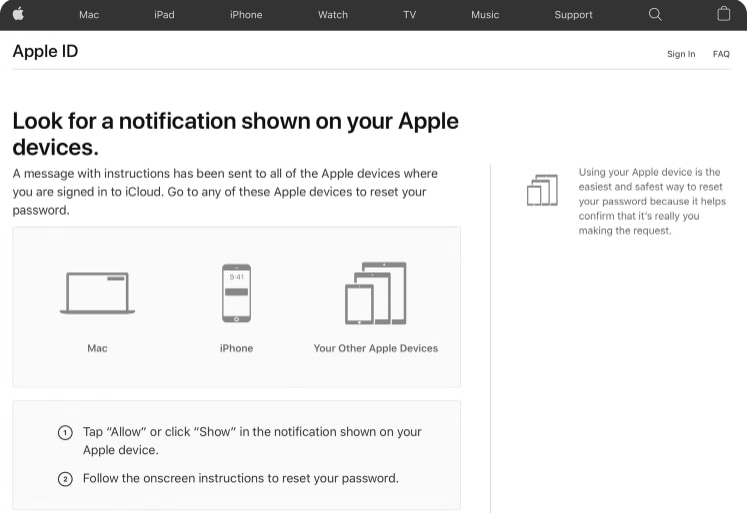
4 Adım: Doğrulama amacıyla telefon şifrenizi girmeniz istenecektir. Şifreyi girin.
5 Adım: Şimdi yeni şifrenizi yazın ve tekrar doğrulayın.
Not: Lütfen oluşturduğunuz yeni şifrenin en az 8 karakter uzunluğunda olduğundan ve güvenli olması için bir sayı, bir büyük harf ve bir küçük harf içerdiğinden emin olun.
6 Adım: Burada, Apple Kimliğinizle giriş yaptığınız diğer tüm cihazlardan ve web sitelerinden çıkış yapmak isteyip istemediğinize dair bir seçenek verilecektir.
7 Adım: Ve işin bitti! Parolanız değiştiğinde, güvenilir telefon numaranızı ayarlamanız önerilir. Bu ek adım, parolanızı unutursanız gelecekte hesabınızı kurtarmanıza yardımcı olur.
Yöntem 2: Mac’te Apple Kimliği parolalarınızı sıfırlayın
1 Adım: Mac’inizde Apple menüsünden (veya Dock’tan) ‘Sistem Tercihleri’ne tıklayın.
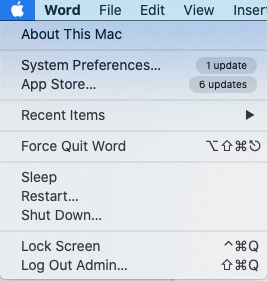
2 Adım: Şimdi, devam etmek için sağ üstteki bir sonraki pencerede ‘Apple Kimliği’ seçeneğini seçin.
3 Adım: Bir sonraki pencerede, ‘Parola ve Güvenlik’ seçeneğini arayın ve üzerine dokunun.
4 Adım: Burada ‘Şifreyi değiştir’ seçeneğine tıklamanız gerekiyor.
5 Adım: Sistem, doğrulama amacıyla Mac şifrenizi yazmanızı isteyecektir. Parolayı girin ve devam etmek için ‘İzin Ver’i seçin.
6 Adım: İşte buradasın! Lütfen Apple hesabınız için yeni bir şifre oluşturun. Doğrulama için yeni şifreyi tekrar girin ve ‘Değiştir’ seçeneğini seçin.
Yöntem 3: Apple kimliği parolalarınızı Apple resmi web sitesinde sıfırlayın
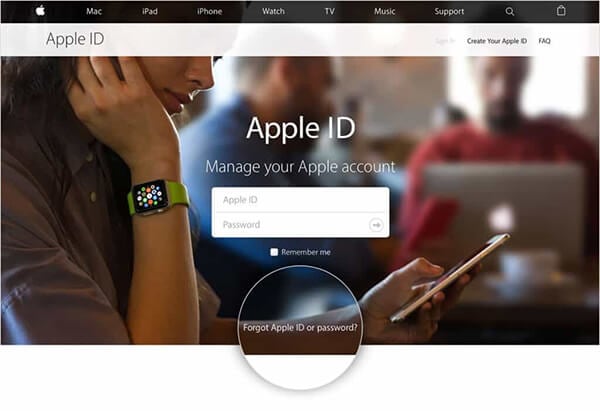
Apple Kimliği parolalarınızı sıfırlamanın iki yolu vardır. Bunlardan biri, kimliğinize giriş yaparak, ‘Şifreyi Değiştir’ seçeneğini seçerek ve yeni bir şifre oluşturarak yukarıda tartıştık.
Ancak, Apple Kimliği parolanızı unuttuysanız, lütfen aşağıdaki adımları izleyin:
1 Adım: Tarayıcınızı açın ve appleid.apple.com sayfasına gidin
2 Adım: Giriş kutularının hemen altındaki ‘Apple Kimliğini veya Parolamı Unuttum’ seçeneğini seçin.
3 Adım: Ardından, Apple Kimliği e-posta adresinizi yazın.
4 Adım: Burada, güvenlik sorunuzu yanıtlamak isteyip istemediğiniz veya Apple Kimliği parolanızı güncellemek için bir bağlantı içeren bir e-posta almak isteyip istemediğiniz de dahil olmak üzere devam etmek için bazı seçenekler verilecektir.
5 Adım: Bağlantıyı izleyerek Apple Kimliğini ve parolayı kolayca sıfırlayabileceğiniz ‘Parola Sıfırlama E-postası’ alacaksınız.
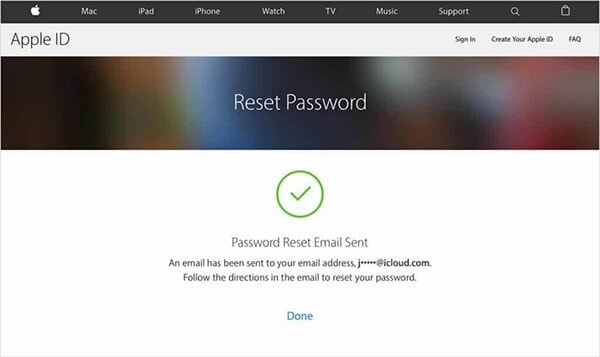
Adım 6: E-posta adresinizi kaybettiyseniz ve telefon numaranızı değiştirdiyseniz, iforgot.apple.com adresini ziyaret edip talimatları izleyerek iki faktörlü veya iki adımlı doğrulama yöntemini seçebilirsiniz.
Yöntem 4: DrFoneTool ile Apple Kimliğini Bulun – Parola Yöneticisi
Apple hesabınızın parolasını unuttuğunuzda, uygulamalarınıza, belgelerinize ve müziğe erişiminiz olmadan tüm dünyanız durmuş gibi görünür. Ve yukarıda bahsettiğimiz yöntemlerde şansın yoksa ya da bu şifreleri unutma sorununa kalıcı bir çözüm istiyorsan, seni şu şifrelerle tanıştırayım. DrFoneTool – Şifre Yöneticisi (iOS), iDevice’de unutulan şifrelerinizi kurtarmak için harika bir yazılımdır. DrFoneTool’un diğer özellikleri şunlardır: depolanan web sitelerinizi ve uygulama oturum açma şifrelerinizi kurtarın; kaydedilmiş Wi-Fi şifrelerini bulmanıza ve Ekran Süresi Şifrelerini kurtarmanıza yardımcı olur.
Kısacası, tüm hayati bilgilerinizi güvence altına almak için tek duraklı bir çözümdür. Unutulan Apple Kimliği parolanızı kurtarmanın nasıl yardımcı olduğunu öğrenelim.
1 Adım: DrFoneTool uygulamasını iPhone/iPad’inize indirip yüklemeniz ve ardından ‘Parola Yöneticisi seçeneğini aramanız ve üzerine tıklamanız gerekir.

2 Adım: Ardından, yıldırım kablosunu kullanarak iOS cihazınızı dizüstü/PC’nize bağlayın. iDevice cihazınızı sisteminize ilk kez bağlıyorsanız, ekrandaki ‘Bu Bilgisayara Güven’ uyarısını seçin. Devam etmek için ‘Güven’ seçeneğini seçin.

3 Adım: ‘Taramayı Başlat’ üzerine dokunarak tarama işlemine devam etmeniz gerekecektir.

DrFoneTool taramayı bitirene kadar beklemeniz gerekecek.
4 Adım: Tarama işlemi bittiğinde, Wi-Fi şifresi, Apple ID girişi vb. dahil şifre bilgileriniz listelenecektir.

5 Adım: Ardından, istediğiniz CSV biçimini seçerek tüm şifreleri dışa aktarmak için ‘Dışa Aktar’ seçeneğine tıklayın.
Sarmak için:
Umarım Apple Kimliğinizi sıfırlamak için bu listelenen yöntemlerden biri size yardımcı olmuştur.
Ve unutmayın, Apple ID şifrenizi değiştirmek için hangi yöntemi izlerseniz izleyin, yeni şifrenizle mümkün olan en kısa sürede giriş yapmanız önerilir. Bu, şifrenizin değiştirilmesini sağlar ve ayrıca Ayarlar menüsüne giderek diğer tüm cihazlarda şifrenizi güncellemenize yardımcı olur.
Ayrıca, DrFoneTool aracını kontrol edin ve gelecekte farklı parola setlerini unutmak ve kurtarmakla ilgili tüm sıkıntılardan kendinizi kurtarın.
Apple Kimliği parolasını sıfırlamak için başka bir yönteminiz varsa, yorum bölümünde bundan bahsetmekten ve başkalarına yardımcı olmaktan çekinmeyin.
En son makaleler